影子软件作为一种虚拟化技术工具,近年来在数据安全、系统测试、隐私保护等领域逐渐被关注,对于普通用户而言,它既能帮助隔离敏感操作,又能降低真实系统被篡改的风险,如何正确使用这类工具,避免因操作不当引发问题?以下将从实际应用出发,提供一份清晰的操作指南与注意事项。
一、影子软件的核心功能与适用场景
影子软件的核心原理是通过创建虚拟环境,将用户的操作与实际系统隔离开,在此模式下,所有文件修改、软件安装或删除行为仅作用于虚拟层,重启设备后即可恢复原状。
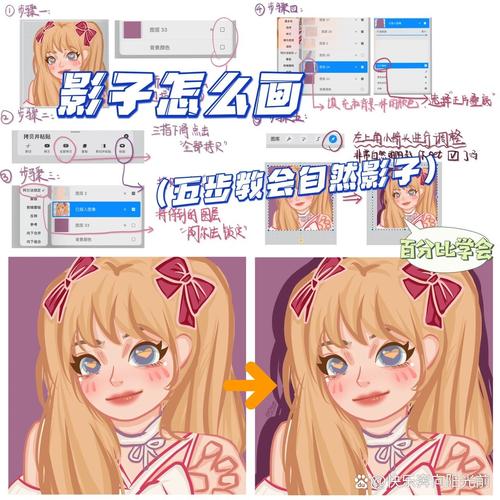
适用场景包括:
1、测试未知软件:在安装来源不明的程序前,通过影子模式运行,可避免病毒或恶意插件入侵真实系统。
2、保护敏感数据:例如处理重要文档时开启影子模式,防止误删或篡改原始文件。
3、临时使用公共设备:在网吧、共享电脑等场景下,保护个人隐私不被记录。
**二、主流影子软件的选择与安装
目前市面上常见的影子软件如Shadow Defender、Toolwiz Time Freeze等,均以轻量化和易用性著称,选择时需注意两点:
1、兼容性:确保软件支持当前操作系统版本,避免因冲突导致系统崩溃。

2、功能完整性:部分工具仅支持全盘保护,而另一些可自定义保护分区,根据需求匹配功能。
安装步骤示例(以某主流软件为例):
- 从官网下载安装包,关闭杀毒软件避免误拦截。
- 安装过程中选择“仅保护系统盘”或“自定义分区”。
- 完成安装后重启系统,桌面右下角出现托盘图标即表示启动成功。
**三、影子模式下的操作规范
进入影子模式后,用户的操作看似与普通模式无异,但需遵循以下原则,以确保体验流畅且安全:
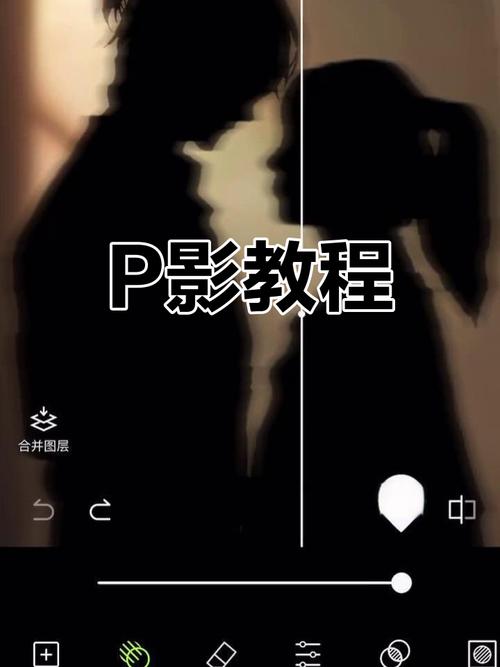
1、明确操作目标:
- 若需长期保存数据,提前将文件存储在非保护分区或外部设备中。
- 避免在影子模式下进行系统更新或驱动安装,此类操作需在真实环境中完成。
2、识别模式状态:
- 部分软件界面会显示“已进入影子模式”提示,操作前需确认状态。
- 若需退出影子模式,必须通过软件提供的“退出并保存”或“退出并丢弃更改”选项操作,直接强制关机会导致数据丢失。
**四、常见问题与解决方案
1、影子模式下无法保存文件
- 原因:未正确配置排除列表(Exclusion List)。
- 解决:在软件设置中将常用文件夹(如桌面、下载目录)添加至排除列表,确保文件修改能被保留。
2、软件启动后系统变卡顿
- 原因:硬件配置较低,或同时运行多个占用资源的程序。
- 解决:关闭不必要的后台进程,或选择仅保护关键分区(如系统盘)。
**五、风险提示与伦理边界
尽管影子软件能提升安全性,但滥用可能带来隐患:
数据丢失风险:若未及时退出影子模式并保存重要文件,重启后修改内容将全部清除。
法律风险:部分用户试图利用影子软件绕过版权保护机制或实施恶意行为,此类操作涉嫌违法。
从技术角度看,影子软件是工具而非“护身符”,合理使用的核心在于:明确需求、规范操作、及时备份,普通用户每月使用1-2次测试软件即可,无需长期开启;而企业运维人员则可结合沙盒环境,进行更复杂的安全演练。
**个人观点
虚拟化技术的普及让影子软件逐渐成为数字生活的“安全缓冲区”,但其价值取决于使用者的认知水平,建议用户在掌握基础操作后,进一步了解系统还原、沙盒等关联技术,构建多层防护体系,技术本身无善恶,最终影响结果的,永远是人的选择。









评论列表 (0)